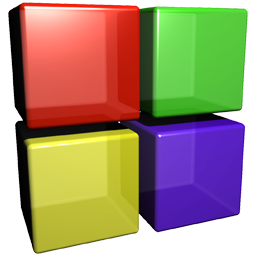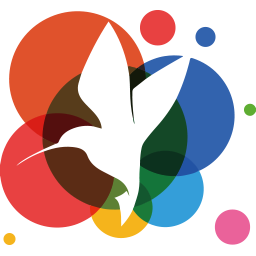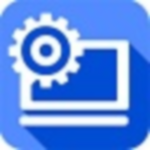- ps无法导入jfif格式的技巧 08-13 18:08
- PS怎么设置超现实低对比度效果 08-13 17:48
- ps如何将店招切版 08-13 17:46
- PS怎么使用马赛克滤镜制作艺术照 08-13 17:45
- ps怎么制作半透明磨砂玻璃效果 08-13 17:41
- PS怎样制作影视翻页翘边 08-13 17:30
- ps如何制作立体字渐变影子 08-13 17:23
- ps怎么进行图层调色 08-13 16:42
photoshop软件中,我们可以制作出好看的水雾玻璃效果文字,那么你摘掉怎么做吗?这里为大家带来关于制作水雾玻璃效果文字的详细过程分享,快一起来看看吧!
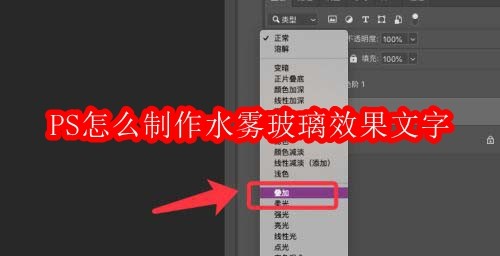
1、打开准备好的水雾玻璃图片素材,输入需要的文字。

2、然后点击滤镜,液化选项。
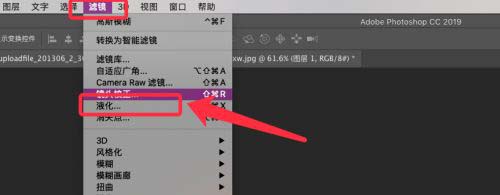
3、调整右侧的大小等属性,形成下图所示效果。
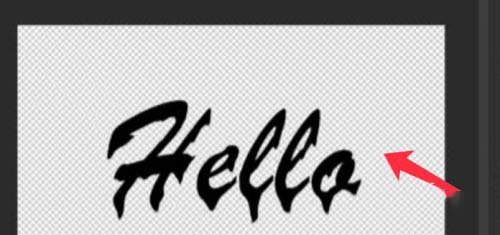
4、点击图层混合模式,选择叠加。
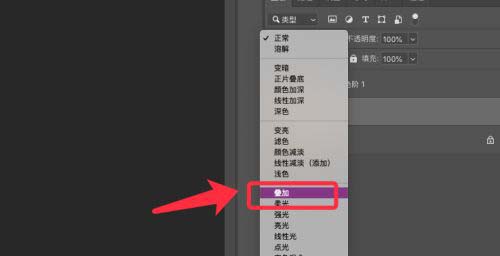
5、点击文字图层,添加蒙版,设置一个黑白线性渐变。
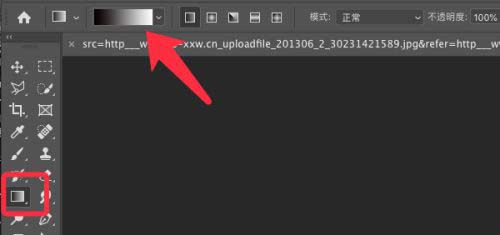
6、从上到下在画布上拖拽,生成黑白渐变。
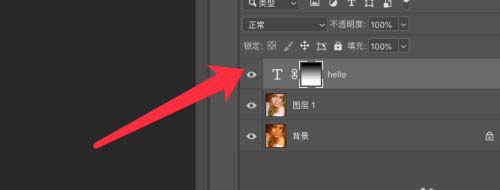

22.71MB / 2025-09-05
145.20MB / 2025-09-05
10.99MB / 2025-09-05
35.72MB / 2025-09-05
30KB / 2025-09-05
102.09MB / 2025-09-05
73.26MB
2025-09-05
83.81MB
2025-09-05
3.08MB
2025-09-05
22.71MB
2025-09-05
145.20MB
2025-09-05
3.65MB
2025-09-05
84.55MB / 2025-07-23
248.80MB / 2025-07-09
2.79MB / 2025-08-22
63.90MB / 2025-07-08
1.90MB / 2024-11-06
210.99MB / 2025-06-09
374.16MB / 2025-01-24
京ICP备14006952号-1 京B2-20201630 京网文(2019)3652-335号 沪公网安备 31011202006753号违法和不良信息举报/未成年人举报:legal@3dmgame.com
CopyRight©2003-2018 违法和不良信息举报(021-54473036) All Right Reserved